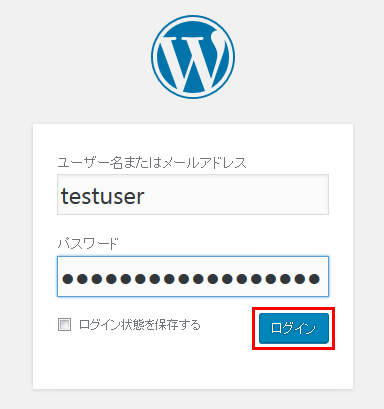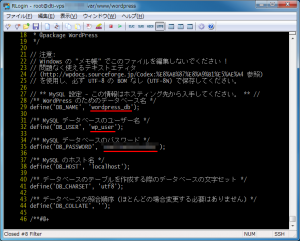今回はVPSにWordpressをインストールする手順をご紹介します。
WordPressはPHPで開発されたメジャーなブログCMSの一つです。無料/有料共にデザインテンプレートが多く、機能の拡張プラグインも非常に多く出回っているのが特徴として挙げられます。また、Wordpressに関する情報を公開しているサイトが多くあるため、トラブルの際の解決の糸口がつかみやすい点も良い点として挙げられます。当サイトもWordPressで構築されています。
WordPressをインストールする
以下のコマンドでWordPressのプログラム本体を取得します。
cd /root wget https://ja.wordpress.org/latest-ja.tar.gz
まず始めにRLoginでVPSにログインしWordPressの公式サイトから日本語版の最新バージョンのプログラム本体を取得します。上記コマンドの実行が完了すると/rootディレクトリ内にlatest-ja.tar.gzという名前のファイルがあることを確認できると思います。
tar -zxvf /root/latest-ja.tar.gz -C /var/www
/var/wwwディレクトリに先ほど取得したlatest.tar.gzを展開します。展開されると/var/wwwディレクトリにwordpressという名前のディレクトリが作成されていることが確認できます。
データベースを作成する
mysql
MariaDBクライアントにアクセスしデータベースを作成します。
| データベース名 | wordpress_db |
| 接続ユーザー名 | wp_user |
| 接続パスワード | DlQCsb19WbTSuGSs |
接続パスワードはデータベースに接続するのに必要となるパスワードなので各自で半角英数字や記号を使った推測されにくい文字列に置き換えてください(当サイトの手順は赤字で記載されているパスワードとなっております)。ここで設定したパスワードは後ほどWordPressの設定ファイルにも記載するので設定した内容は必ず控えて置いてください。
MariaDBクライアントのコンソールで以下のコマンドを実行します。
# データベースを作成する CREATE DATABASE wordpress_db CHARACTER SET utf8 COLLATE utf8_general_ci; # データベースの権限を作成する GRANT ALL ON wordpress_db.* TO 'wp_user'@'localhost' IDENTIFIED BY 'DlQCsb19WbTSuGSs'; exit;
コンソールでWordPressの設定を行う
rootユーザーのコンソールに戻ったら以下を入力します。
cd /var/www/html/startssl_wordpress/ cp wp-config-sample.php wp-config.php
先ほど展開したwordpressディレクトリ内に含まれているwp-config-sample.phpをwp-config.phpという名前でコピーします。
vi /var/www/html/startssl_wordpress/wp-config.php
viエディタでWordPressの設定ファイルを編集します。
PHPの定数DB_NAME、DB_USER、DB_PASSWORDについて先ほどMariaDBにデータベースを作成するのに入力した情報を設定します。
| DB_NAME | wordpress_db |
| DB_USER | wp_user |
| DB_PASSWORD | DlQCsb19WbTSuGSs |
cd /var/www/wp/ssl/wp-content/ mkdir uploads chown apache:apache uploads/
WordPressでは管理画面内で画像などのメディアファイルをアップロードする機能がありますが、初期状態では所有者の権限が不足しているためエラーとなってしまうため、uploadsディレクトリを作成し、ディレクトリの所有者をapacheに設定します。
WordPressに対してコンソールから行う設定は以上となります。次ページではお名前.comで取得したドメインにアクセスした際にWordPressの設定画面が表示されるようにhttpdの設定を行います。